วิธีปิดคอมพิวเตอร์จากโทรศัพท์ของคุณ

วิธีปิดคอมพิวเตอร์จากโทรศัพท์ของคุณ
DNS (Domain Name System) ทำหน้าที่เป็นฐานข้อมูลสำหรับอินเทอร์เน็ตและแปลงชื่อโฮสต์เป็นที่อยู่ IP เป็นระบบการตั้งชื่อโครงสร้างสำหรับส่วนประกอบหรือทรัพยากรทั้งหมดที่เชื่อมต่อกับอินเทอร์เน็ต เมื่อไม่นานมานี้มีเซิร์ฟเวอร์ DNS หลายตัวที่เปิดตัวสู่สาธารณะ ซึ่งใช้เลเยอร์การป้องกันที่ดีกว่ามากและรับประกันความเร็วที่ดีขึ้น เซิร์ฟเวอร์ DNS บางตัวที่อยู่ในรายชื่อยาวเหยียดนี้ ได้แก่ OpenDNS, Google, Norton และอื่นๆ การเปลี่ยนที่อยู่เซิร์ฟเวอร์ DNS ใน Windows ไม่ใช่เรื่องง่ายสำหรับมือใหม่ เนื่องจากต้องมีขั้นตอนขั้นสูง หากต้องการเปลี่ยนเซิร์ฟเวอร์ DNS เป็นรายการที่คุณกำหนดเองหรือใช้เซิร์ฟเวอร์ DNS แบบเปิดอื่นๆ ทันที คุณสามารถลองใช้Public DNS Server Tool
เป็นเครื่องมือขนาดเล็กที่ช่วยให้คุณป้อนรายการเซิร์ฟเวอร์ DNS ที่ต้องการ หรือเลือกเซิร์ฟเวอร์ DNS แบบเปิดจากรายการที่กำหนด โปรแกรมนี้จะแสดงรายชื่อเซิร์ฟเวอร์ DNS แบบเปิด เพื่อให้คุณสลับใช้เซิร์ฟเวอร์เหล่านี้ได้อย่างรวดเร็วเมื่อต้องการ เช่น Google DNS, OpenDNS และ OpenDNS Family, Norton DNS, DNS Advantage เป็นต้น เพียงเลือกเซิร์ฟเวอร์ใดเซิร์ฟเวอร์หนึ่งจากรายการ แล้วคลิก " เปลี่ยน"เพื่อสลับไปยังเซิร์ฟเวอร์ DNS ที่ต้องการได้ทันที
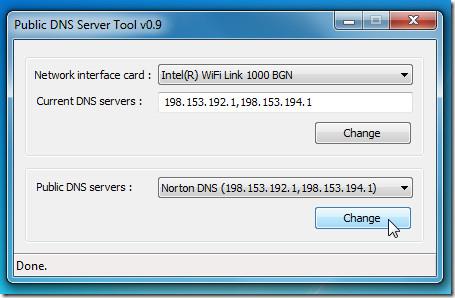
ดังที่ได้กล่าวไปแล้วว่าระบบนี้อนุญาตให้ผู้ใช้ป้อนที่อยู่เซิร์ฟเวอร์ DNS ภายในเครื่องใดๆ ก็ได้ ใช้เครื่องหมายจุลภาคเพื่อแยกที่อยู่เซิร์ฟเวอร์ DNS หลักออกจากที่อยู่เซิร์ฟเวอร์ DNS รอง
(ที่อยู่เซิร์ฟเวอร์ DNS หลัก, ที่อยู่เซิร์ฟเวอร์ DNS รอง)
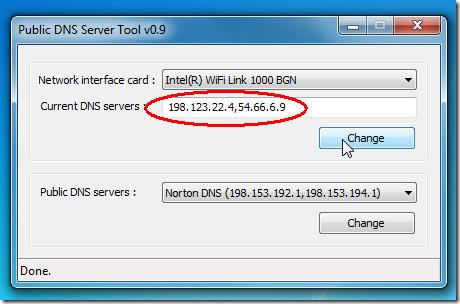
เครื่องมือเล็กๆ นี้ยังมีประโยชน์เมื่อเซิร์ฟเวอร์ DNS ที่ผู้ให้บริการอินเทอร์เน็ตของคุณให้บริการมีปัญหา เนื่องจากใช้งานง่ายมาก คุณจึงสามารถเปลี่ยนที่อยู่เซิร์ฟเวอร์ DNS ได้อย่างง่ายดาย โดยไม่ต้องค้นหาที่อยู่ IP ที่ถูกต้องในเว็บ
สามารถทำงานได้บนระบบปฏิบัติการ Windows ทั้งหมด รวมถึง Windows 7 เวอร์ชันล่าสุด การทดสอบดำเนินการในระบบที่ใช้ Windows 7 x86
วิธีปิดคอมพิวเตอร์จากโทรศัพท์ของคุณ
Windows Update ทำงานร่วมกับรีจิสทรีและไฟล์ DLL, OCX และ AX ต่างๆ เป็นหลัก หากไฟล์เหล่านี้เสียหาย คุณสมบัติส่วนใหญ่ของ
ชุดการป้องกันระบบใหม่ ๆ ผุดขึ้นมาอย่างรวดเร็วในช่วงนี้ โดยทั้งหมดนำโซลูชันการตรวจจับไวรัส/สแปมมาด้วย และหากคุณโชคดี
เรียนรู้วิธีเปิดบลูทูธบน Windows 10/11 ต้องเปิดบลูทูธไว้เพื่อให้อุปกรณ์บลูทูธของคุณทำงานได้อย่างถูกต้อง ไม่ต้องกังวล ง่ายๆ เลย!
ก่อนหน้านี้ เราได้ตรวจสอบ NitroPDF ซึ่งเป็นโปรแกรมอ่าน PDF ที่ดีซึ่งยังช่วยให้ผู้ใช้สามารถแปลงเอกสารเป็นไฟล์ PDF ด้วยตัวเลือกต่างๆ เช่น รวมและแยกไฟล์ PDF
คุณเคยได้รับเอกสารหรือไฟล์ข้อความที่มีอักขระซ้ำซ้อนหรือไม่? ข้อความนั้นมีเครื่องหมายดอกจัน เครื่องหมายยัติภังค์ ช่องว่าง ฯลฯ จำนวนมากหรือไม่?
หลายๆ คนถามถึงไอคอนรูปสี่เหลี่ยมผืนผ้าเล็กๆ ของ Google ที่อยู่ถัดจาก Start Orb ของ Windows 7 บนแถบงานของฉัน จนในที่สุดฉันก็ตัดสินใจที่จะเผยแพร่สิ่งนี้
uTorrent เป็นไคลเอนต์เดสก์ท็อปที่ได้รับความนิยมสูงสุดสำหรับการดาวน์โหลดทอร์เรนต์ แม้ว่ามันจะทำงานได้อย่างสมบูรณ์แบบสำหรับฉันใน Windows 7 แต่บางคนก็พบปัญหา
อาจมีแอปพลิเคชันหลายตัวที่คุณในฐานะผู้ใช้ทั่วไปอาจคุ้นเคยเป็นอย่างดี เครื่องมือฟรีที่ใช้กันทั่วไปส่วนใหญ่มักต้องติดตั้งอย่างยุ่งยาก
ฉันมีความทรงจำดีๆ จากวัยเด็กของฉันเกี่ยวกับซิทคอมทางทีวีเรื่อง Mr.Belvedere ซึ่งเครื่องมือที่เราจะพูดถึงนี้ได้ชื่อมาจากซิทคอมทางทีวีเรื่องนี้







